win10正式版自己在应用商店下载的软件的两种卸载方法
摘要:win10如何卸载应用商店下载的应用。我们知道在开始屏幕上显示的也是我们的应用图标。我们该如何卸载我们不需要的应用呢?下面和大家分享一下我的...
win10如何卸载应用商店下载的应用。我们知道在开始屏幕上显示的也是我们的应用图标。我们该如何卸载我们不需要的应用呢?下面和大家分享一下我的经验。希望能够帮到大家。
方法一,开始屏幕直接卸载
1、首先我们点击开始按钮。

2、在他显示的”应用“中如果我们想卸载哪个应用。
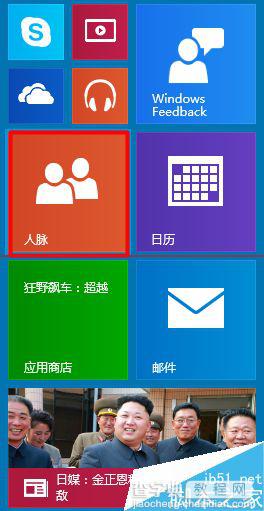
3、我们可以直接选中这个应用然后右击选择”卸载“这样我们就可以很方便卸载了。
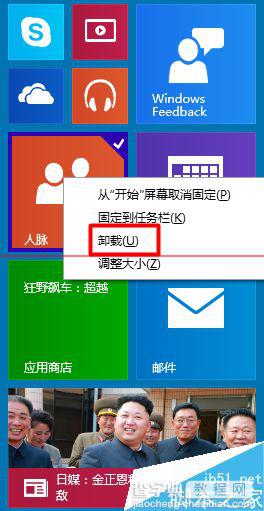
方法二,电脑设置中卸载
1、我们首先点击开始菜单。

2、在弹出的菜单中我们选择”电脑设置“
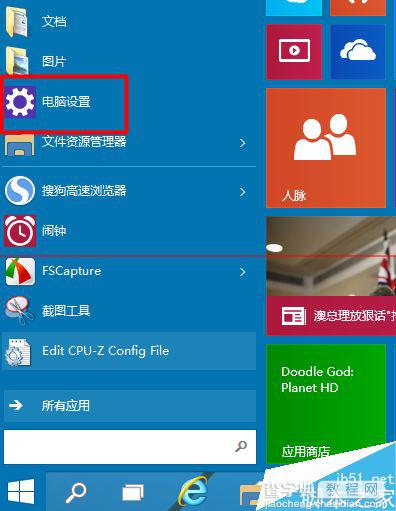
3、在”电脑设置“中我们选择”搜索和应用“
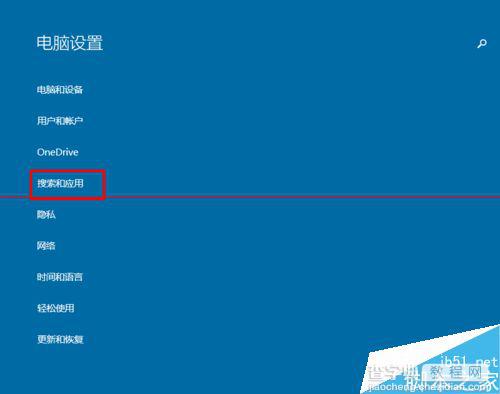
4、在”搜索和应用“中我们选择”应用大小“
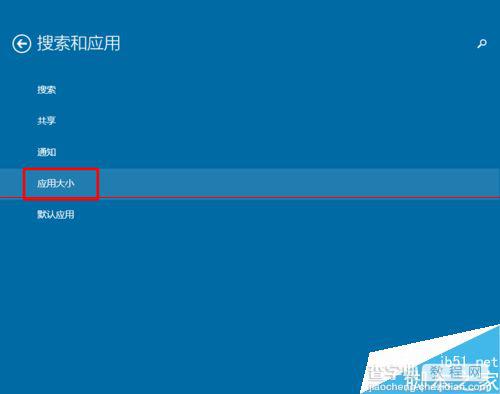
5、在”应用大小“中我们可以看到我们安装的应用。
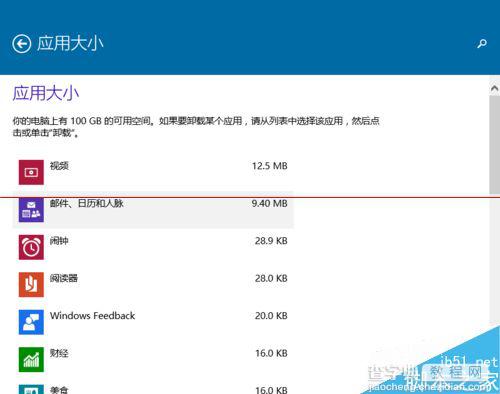
6、例如我想把”闹钟“应用卸载。我们直接点击”闹钟“选择”卸载“就可以了
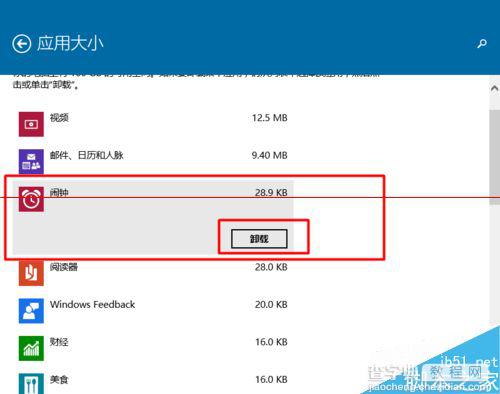
7、通过上面的两种方法是不是我们就很方便的卸载我们的应用了。抓紧尝试吧。win10操作还是比较方便的。

【win10正式版自己在应用商店下载的软件的两种卸载方法】相关文章:
★ win7旗舰版系统360浏览器安装扩展插件失败原因和三种解决方法
★ Win8应用闪退怎么办?Win8应用商店闪退问题的解决方法
★ win10系统应用商店更新应用提示正在开始下载且没反应的两种解决方法图文教程
★ WindowsXp系统提示YJT.exe-无法找到组件的故障原因及两种解决方法
★ win10应用商店白屏提示检查网络怎么办?win10系统应用商店白屏提示检查网络的解决方法
★ win10系统开机需修复网络才能上网的原因及两种解决方法图文教程
